一、使用说明
(1)不要对settings.jar文件进行任何修改,如果改坏了导入不进去或者导入之后无法正常使用,请重新下载settings.jar就可以了。
(2)导入之后,如果发现快捷键无法正常使用,请看看你的AS或者IDEA的代码提示匹配设置是否正常。
设置模糊匹配的步骤:
Windows平台:
旧版本AS:
File --> Settings --> Editor --> General --> Code Completion --> 在 Case sensitive completion 后面的选项改成NONE:进行模糊匹配。(First Letter:根据首字母进行匹配)
如下图所示:
新版本AS:
点击菜单栏File --> Settings --> Editor --> General --> Code Completion --> 只需要把 Match cases 前面的对勾去掉就可以了。(First letter only 意思是:首字母匹配。All letters 意思是:按所有字母适配。)
如下图所示:
Mac上面的操作:
点击Android Studio -> Preferences -> Code Completion -> 然后在 Case sensitive completion 后面的选项改成None,进行模糊匹配。
打开设置菜单
设置成None
二、导入方式
(1)AS或者IDEA用户的导入
Windows的导入:
首先打开github网址 https://github.com/AweiLoveAndroid/Flutter-learning/blob/master/code_plugins/ 下载jar包。这个jar包只是一个模板配置而已,随便放一个英文的路径下面都行。
然后,点击菜单栏 File--> Import Settings,然后找到刚下载的那个Settings.jar,导入。
然后选择Live templates以及Live templates(schemes),点击OK即可。
Mac的导入:
点击菜单栏 File--> Import Settings,然后找到刚下载的那个Settings.jar,导入。
然后选择Live templates以及Live templates(schemes),点击OK即可。
(2)VSCode用户的导入
Windows的导入:
对于VSCode用户来说,请下载
dart.json文件,然后复制到C:\Users\Administrator\AppData\Roaming\Code\User\snippets目录(Users是你电脑的用户名)里面即可,如已经存在,请替换就OK。
有人问:你是怎么知道是这个路径的?其实很简单:Ctrl+Shift+P(或查看-->命令面板) ==> 输入preferences,选择Preferences: Configure User Snippets(配置用户代码片段),然后选择新建全局代码片段文件,就会自动跳到dart.json所在的本地路径。
或者你想麻烦一点的话,也可以这么做:
1.Ctrl+Shift+P(或查看-->命令面板)。
2.然后输入preferences,选择Preferences: Configure User Snippets(配置用户代码片段)。
3.然后输入dart,选择dart。
4.然后就会有一个dart.json文件出来了。
5.然后把我的Github库里面的dart.json内容复制到这里面,保存即可。最终效果如下图所示:
Mac的导入:
请下载
dart.json文件,然后复制到/Library/Application Support/Code/User/snippets/目录(Users是你电脑的用户名)里面即可,如已经存在,请替换就OK,Mac用户注意了:这个路径貌似所需要权限。
有人问:你是怎么知道是这个路径的?其实很简单:Command(或 Cmd)+ Shift + P(或View-->Command Palette(命令面板)) ==> 输入pref,选择Preferences: Configure User Snippets(配置用户代码片段),然后选择新建全局代码片段文件,就会自动跳到dart.json所在的本地路径。
或者你想麻烦一点的话,也可以这么做:
1.Command(或 Cmd)+ Shift + P(或View-->Command Palette(命令面板))。
2.然后输入pref就能看到很多候选项,选择Preferences: Configure User Snippets(配置用户代码片段)。
3.然后输入da,选择dart。
4.然后就会有一个dart.json文件出来了。
5.然后把我的Github库里面的dart.json内容复制到这里面,保存即可。最终效果和winows是一样的,就不截图了。
三、支持的快捷键如下:
| 快捷键 | 描述 |
|---|---|
| bab | 创建AnimatedBuilder |
| bu | 创建Build()方法 |
| bufb | 创建FutureBuilder |
| bulb | 创建LayoutBuilder |
| buob | 创建OrientationBuilder |
| bustf | 创建StatefulBuilder |
| bustr | 创建StreamBuilder |
| cc | 创建CustomClipper |
| cen | 创建Center |
| col | 创建Column |
| con | 创建完整的Container |
| cp | 自定义CustomPainter |
| csv | CustomScrollView + SliverPadding创建列表,子控件带有边距 |
| csv2 | 使用CustomScrollView + SliverGrid创建列表 |
| gv | 创建GridView.count |
| inh | 创建Inherited |
| lv | 创建基本的ListView |
| lvb | 创建ListView.builder |
| lvd | 创建带分割线的ListView |
| lvr | 创建RadioListTile,可以单选的item |
| lvt | 创建带有各种ListTile的ListView |
| mainstf | 创建 StatefulWidget 控件 |
| mainstl | 创建 StatelessWidget 控件 |
| me | 创建方法 |
| mep | 创建私有方法 |
| row | 创建Row |
| sb | 创建SizedBox |
| ssv | 创建SingleChildScrollView |
| stanim | 创建Stateful(带有 AnimationController) |
| stf | 创建完整的StatefulWidget,包含生命周期相关方法。 |
| stl | 创建StatelessWidget |
| svc | 创建CustomScrollView |
| te | 创建一个标准的Text |
四、部分使用示范图(以AS做示范)
mainstf 创建 StatefulWidget 控件:
mainstl 创建 StatelessWidget 控件:
stf 创建完整的StatefulWidget,包含生命周期相关方法。:
stl 创建StatelessWidget:
gv 创建 GridView.count:
lv 创建基本的ListView:
con 创建完整的Container:
con创建完整的Container
五、关于代码模板的自定义方式
Dart模板基本组成部分
image.png
Dart编辑模板字段
更多的自定义模板用法可以看我的Github: Android Studio常用模板用法和自定义模板
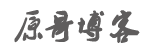




























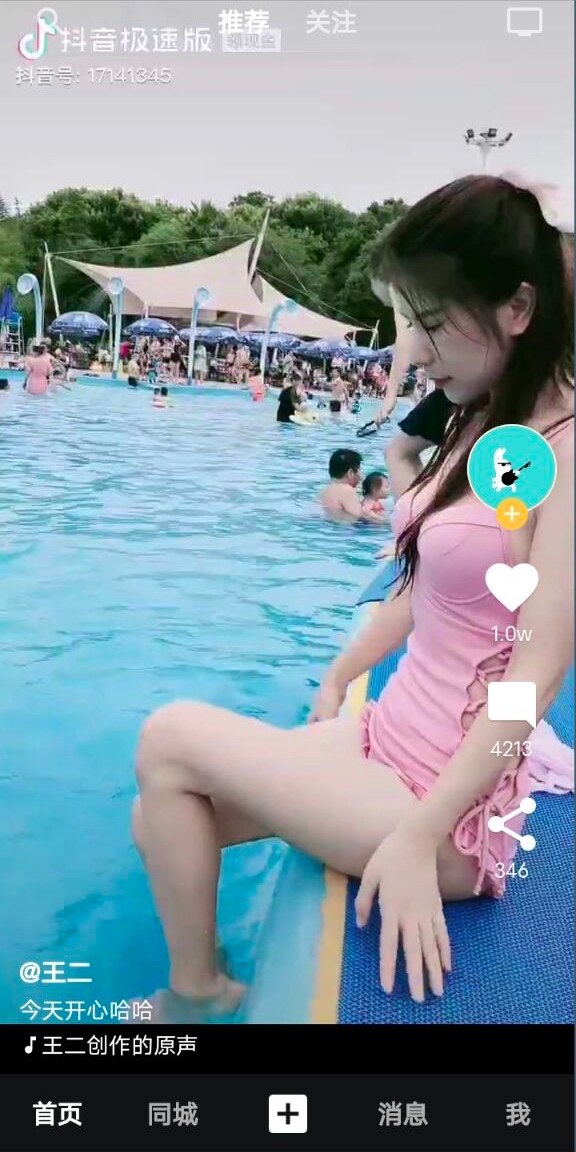



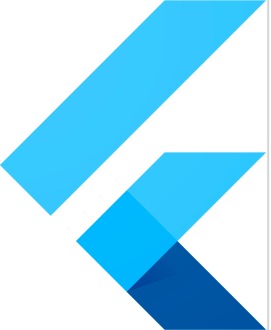




评论